运用AutoCAD2007拉伸面命令画哑铃的图文详细教程
图形是矢量图(Vector Drawn),它是根据几何特性来绘制的。图形的元素是一些点、直线、弧线等。图像是位图(Bitmap),它所包含的信息是用像素来度量的。矢量图常用于框架结构的图形处理,应用非常广泛。图形是人们根据客观事物制作生成的,它不是客观存在的;图像是可以直接通过照相、扫描、摄像得到,也可以通过绘制得到。
在学习AutoCAD2007三维制图的技巧的时候,我们需要经常使用拉伸面命令来完成我们的三维制图,今天,我们就继续来学习一下拉伸面命令的使用技巧。今天的教程,我们就使用拉伸面命令来画三维哑铃,一起来看看吧!需要说明的是,本教程主要介绍CAD的三维命令拉伸和拉伸面的用法和区别。
这个例子没有渲染只是建模过程,你会发现用不了一分钟就能完成。希望对新学cad三维的朋友有所启发。
效果图:

哑铃效果图
首先新建文件,选择acadISO -Named Plot Styles模版,新建文件的几种方式:单击文件菜单下的新建或单击新建按钮或命令行输入NEW回车,再或者用组合键ctrl+n。将当前视图置为主视图,设置图形界限为4200,2970。
将视图转换到右视图。绘制6边形。单击多边形命令,命令行输入边数6。回车。指定正方形的中心点,0,0回车,输入选项 [内接于圆(I)/外切于圆(C)] :回车,指定圆的半径:10回车。命令行输入Z回车,在输入E回车,将图形布满窗口。转到西南等轴测图,选择绘图/实体/拉伸命令,选择六边形回车,输入拉伸高度8,回车,角度-60回车。
转到东南等轴测图,点击视图/着色/体着色。如果颜色不明显,可以改变一下颜色。如图1。
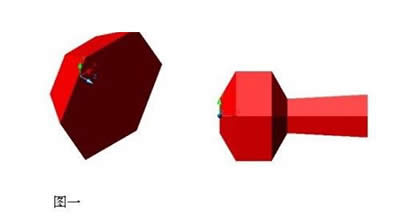
哑铃效果图
选择修改/实体编辑/拉伸面命令,选择看到的六边形面,回车,指定拉伸高度18,回车,角度0回车,命令行直接输入E回车,选择拉伸后的六边形面回车,输入高度8回车,角度60回车。命令行直接输入E回车,选择拉伸后的六边形面回车,输入高度40回车,角度-3回车。如图2。
接下来转到主视图,选择镜像命令,将图二镜像一个,然后选择并集命令,将两部分合并。然后选择圆角命令,选择手柄处棱线,圆角半径8,选择其他边回车。重复圆角命令,选择中间环线,圆角值20,全部选中回车。图形制作完毕。
图形(Graph)和图像(Image)都是多媒体系统中的可视元素,虽然它们很难区分,但确实不是一回事。
……